4 Apl Memasak Android Percuma untuk Menjadi Chef

Perlukan idea memasak? Lihat empat aplikasi resipi hebat untuk Android ini.

Apabila anda memasang begitu banyak apl pada telefon Android anda, lambat laun, anda mungkin menghadapi beberapa isu. Masalah khusus yang mungkin anda hadapi mungkin berbeza-beza, tetapi isu yang akan saya bincangkan di sini ialah apabila skrin telefon Android anda dihidupkan tanpa sebab. Berikut ialah beberapa petua yang boleh anda cuba selesaikan isu tersebut.
Sebab Skrin Telefon Anda Dihidupkan
Sebelum anda membuang telefon anda ke luar tingkap memikirkan ia digunakan dalam aktiviti paranormal, sebab skrin telefon anda dihidupkan mungkin mempunyai penjelasan yang mudah. Berikut ialah beberapa perkara yang anda boleh semak untuk memastikan skrin telefon anda tidak dihidupkan apabila ia tidak sepatutnya.
Pemberitahuan Boleh Menjadi Masalah
Seperti yang saya nyatakan sebelum ini, apabila anda mempunyai banyak aplikasi, anda boleh menghadapi masalah, tetapi anda juga boleh mengalami gangguan. Sebagai contoh, anda mendapat begitu banyak pemberitahuan sehingga anda merasakan skrin anda dihidupkan sepanjang hari. Berita baiknya ialah ini mempunyai penyelesaian yang mudah. Jika apl itu tidak begitu penting atau anda jarang menggunakannya, anda boleh mempertimbangkan untuk menyahpasang apl itu .
Tetapi, jika anda memerlukan apl itu, anda boleh melaraskan pemberitahuan untuk berhenti menerima pemberitahuan untuk perkara yang tidak penting. Contohnya, jika terdapat kumpulan WhatsApp yang sentiasa menerima mesej, anda boleh melumpuhkan pemberitahuan untuk kumpulan tertentu itu. Untuk melakukan ini, pergi ke:
Sebaik sahaja anda menemui dan membuka WhatsApp, anda akan melihat senarai panjang jenis pemberitahuan WhatsApp yang anda dapat. Lihat senarai dan lihat mana yang boleh anda lumpuhkan.

Hanya kerana anda melumpuhkan pemberitahuan kumpulan tidak bermakna anda tidak akan melihatnya apabila anda membuka apl. Apa yang akan dilakukannya ialah menghalang pemberitahuan daripada menghidupkan skrin telefon anda. Jika anda ingin mengekalkan pemberitahuan tetapi hanya tidak mahu pemberitahuan itu muncul pada skrin kunci anda, anda boleh melumpuhkan pilihan yang melakukan perkara itu.
Sesetengah telefon membenarkan anda mendayakan atau melumpuhkan perkara yang muncul pada skrin kunci anda. Contohnya, Motorola OneVision mempunyai pilihan dalam tetapan yang membolehkan anda menghalang apa-apa daripada muncul pada skrin kunci anda. Jika anda tidak mahu melihat sebarang pemberitahuan pergi ke:
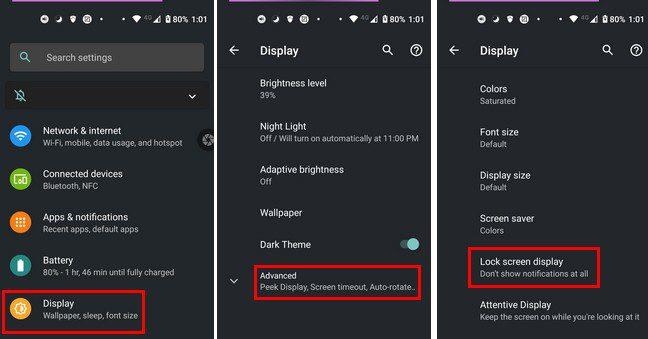

Hidupkan Pilihan Jangan Ganggu
Anda boleh mendayakan Jangan Ganggu dengan meleret ke bawah dari bahagian atas paparan anda dua kali dan mendayakannya dalam tetapan Pantas. Jika anda tidak melihatnya di sana, ketik ikon pensel di bahagian bawah sebelah kiri dan leret ke bawah sehingga anda melihatnya. Apabila anda telah menemuinya, tekan lama padanya dan seret ke arah atas.
Ketik pada butang belakang untuk kembali ke tempat anda bermula, dan mulai sekarang, anda boleh mendayakan pilihan Jangan Ganggu dengan lebih cepat. Tetapi untuk benar-benar menikmati pilihan, anda perlu menyesuaikannya dengan betul.
Cara Menyesuaikan Jangan Ganggu pada Android 10 dan 11
Anda boleh mengakses ciri dengan pergi ke:

Sebaik sahaja anda berada dalam Jangan Ganggu, anda mempunyai beberapa pilihan untuk dipilih.
Panggilan
Ketik pada Benarkan panggilan, dan walaupun ia dihidupkan, anda boleh menerima panggilan daripada sesiapa sahaja, daripada kenalan sahaja, daripada kenalan berbintang atau tidak menerima panggilan langsung.
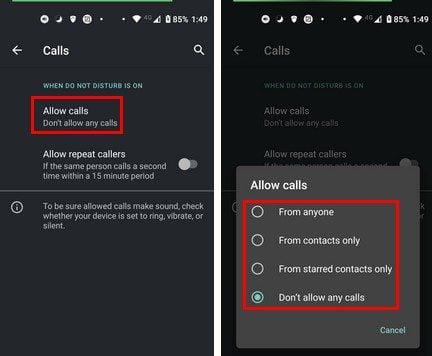
SMS, MMS dan Apl Pemesejan
Di sini anda akan menemui pilihan untuk menerima mesej daripada sesiapa sahaja, daripada kenalan, daripada kenalan berbintang sahaja dan tidak membenarkan mesej sama sekali.
Lebih Banyak Pilihan
Pengecualian
Selepas menyediakan Jangan Ganggu seperti yang anda suka, sentiasa ada pengecualian kepada peraturan yang anda sediakan. Dalam pilihan ini, anda boleh meminta Jangan Ganggu menyekat segala-galanya kecuali penggera atau panggilan, contohnya. Di sini anda boleh memilih pengecualian seperti:
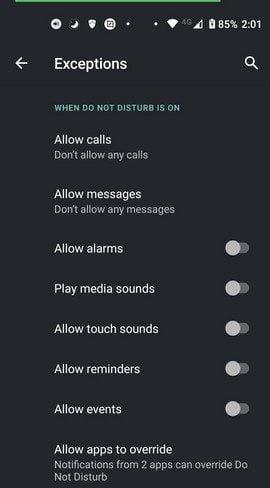
Lebih Banyak Pilihan
Hadkan Pemberitahuan
Anda boleh mengehadkan pemberitahuan dengan mengalih keluar bunyi tetapi masih melihatnya pada skrin anda. Atau, anda boleh pergi tanpa visual dan bunyi. Pilihan ketiga ke bawah ialah pilihan Tersuai. Jika anda tidak menyukai mana-mana pilihan di atas, anda boleh menggunakan pilihan ini pada bila-bila masa.
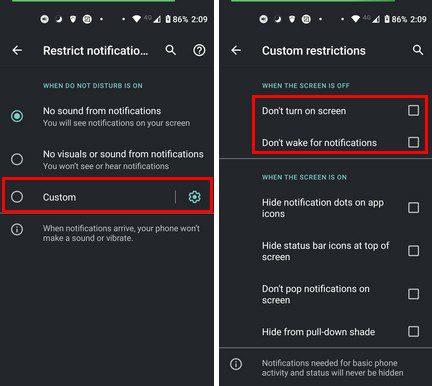
Seperti yang anda boleh lihat di bahagian atas imej kedua, jika anda ingin memastikan skrin anda dimatikan, anda boleh memilih pilihan yang mengatakan Jangan hidupkan skrin dan Jangan bangun untuk pemberitahuan. Perlu diingat bahawa anda tidak boleh mendayakan kesemuanya. Jika anda menghidupkan Menyembunyikan daripada tarik-turun, kongsi pilihan yang mengatakan Sembunyikan ikon bar status di bahagian atas skrin akan dikelabukan.
Tempoh Lalai
Ia juga penting untuk menetapkan tempoh masa ciri itu akan bertahan. Dalam pilihan ini, anda boleh memilih daripada tiga pilihan sahaja iaitu:
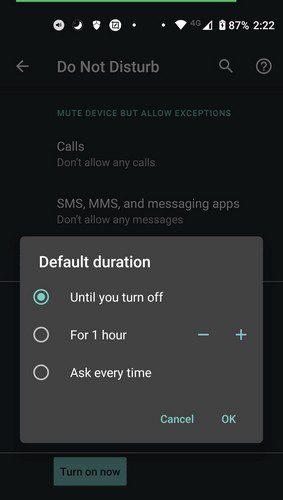
Jadual
Dengan Jadual, anda boleh duduk dan berehat dan tidak perlu risau tentang apa-apa. Tidak menghidupkan ciri ini kerana telefon anda akan melakukannya untuk anda. Peranti Android anda mungkin sudah datang dengan tiga pilihan seperti:
Di bawah tiga pilihan ini, anda sepatutnya mempunyai pilihan untuk menambah satu lagi. Tetapi jika anda ok dengan salah satu pilihan yang dinyatakan sebelum ini, anda juga mempunyai pilihan untuk menyesuaikannya. Ketik pada roda gigi untuk pilihan Waktu Tidur ; contohnya, anda boleh menghidupkan pilihan ini berdasarkan jadual semasa mengecas pada waktu tidur , atau anda boleh mematikannya. Anda juga boleh memilih untuk menukar skrin kepada hitam dan putih.
Untuk pilihan Acara , anda akan melihat pilihan penyesuaian seperti:
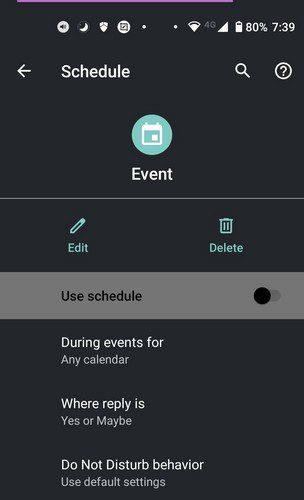
Pilihan acara mempunyai pilihan tingkah laku Jangan Ganggu di mana anda boleh menggunakan tetapan lalai atau membuat tetapan tersuai untuknya yang termasuk:
Akhir sekali, untuk pilihan tidur, anda boleh melaraskan perkara seperti:
Galaxy S21
Pilihan boleh berbeza-beza, bergantung pada jenis telefon yang anda miliki. Contohnya, jika anda mempunyai Samsung S 21, anda boleh pergi ke Tetapan > Bunyi atau Pemberitahuan > Jangan ganggu. Walaupun anda pergi ke Bunyi, anda masih akan menemui pilihan Jangan Ganggu.
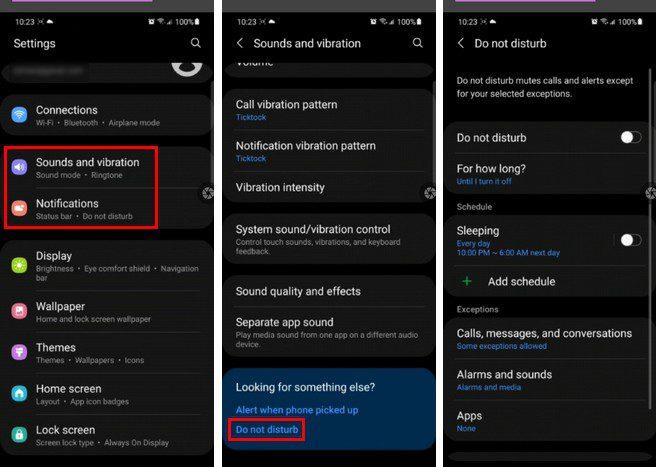
Perkataannya berbeza sedikit, tetapi anda masih akan melihat pilihan untuk:
Lumpuhkan Ciri Samsung Lift to Wake
Untuk mematikan pilihan lif untuk bangun, anda perlu:

Kes Kerosakan
Sesetengah kes boleh menyebabkan telefon anda menyala tanpa sebab. Anda boleh cuba menggunakan telefon anda tanpa sarung untuk seketika dan lihat jika telefon itu terus menyala. Jika tidak, terpulang kepada anda jika anda terus menggunakan telefon anda tanpa sarung jika anda membeli sarung lain.
Kesimpulan
Melihat bahawa skrin telefon anda sering dihidupkan boleh menjengkelkan. Ia bukan sahaja menggunakan bateri telefon anda, tetapi ia juga membuatkan anda berfikir anda mempunyai pemberitahuan jika anda telah meredamkan telefon anda atas sebab tertentu. Mengetahui cara mengurus ciri jangan ganggu benar-benar berguna dalam mengawal perkara ini. Adakah saya terlepas sesuatu yang berkesan untuk anda? Beritahu saya dalam komen di bawah, dan jangan lupa untuk berkongsi artikel dengan orang lain di media sosial.
Perlukan idea memasak? Lihat empat aplikasi resipi hebat untuk Android ini.
Microsoft mengatakan bahawa Cortana akan tiba pada platform lain termasuk iOS dan Android, memberikan pengguna alternatif kepada Siri dan Google Now
Untuk melumpuhkan jam dua baris pada Android, buka Tetapan > Paparan > Skrin kunci dan matikan pilihan Jam dua baris.
Anda kini boleh mencuba apl Microsoft Edge untuk Android dengan ciri seperti Teruskan ke PC, penyegerakan kegemaran, pembaca kod respons pantas dan banyak lagi.
Cortana kini berfungsi pada Microsoft Band 2 pada telefon Android, terima kasih kepada kemas kini baharu untuk apl Kesihatan. Ketik butang Tindakan pada Band anda untuk mencuba.
Apl Outlook Lite untuk Android tersedia daripada gedung Google Play. Apl ini menawarkan ciri yang sama, tetapi dioptimumkan untuk telefon ringan.
Apl antivirus Microsoft Defender muncul di Microsoft Store, dan ia akan tersedia untuk Windows 11, 10, macOS dan Android.
Pelancar Microsoft untuk Android termasuk dua cara pantas untuk mengakses halaman Tetapan, termasuk dari laci apl atau skrin utama. Ini caranya.
Google merancang untuk mengeluarkan pelbagai ciri untuk menyepadukan telefon Android dengan lebih baik dengan komputer Windows 11 dan 10 melalui projek bersama yang lebih baik.
Anda kini boleh mengambil gambar jadual data bercetak untuk mengimport maklumatnya ke dalam Microsoft Excel, dan berikut ialah cara untuk melakukannya.
Untuk memasang Android 13, buka Tetapan > Sistem > Kemas Kini Sistem, dan klik butang Semak kemas kini dan Muat turun dan pasang.
Lebih gelap untuk Chrome pada Android ada di sini, dan ini ialah langkah untuk mendayakannya pada telefon anda.
Ini ialah tetapan penyesuaian terbaik yang perlu anda gunakan dengan Pelancar Microsoft pada telefon Android anda.
Microsoft kini mempunyai tab menegak, yang dapat membantu anda melayari lebih cepat di Microsoft Edge. Ciri tab ini pertama kali muncul pada Oktober 2020 di Microsoft Edge
Sekiranya anda baru menggunakan Microsoft Edge, berikut adalah tip berguna untuk membantu anda membersihkan sejarah penyemakan imbas anda secara automatik setiap kali anda keluar dari penyemak imbas anda. Inilah yang anda
Apl Microsoft Defender untuk Windows 11, macOS, iOS dan Android akan datang, dan beginilah rupa apl itu.
Apl Files by Google boleh melindungi fail sensitif anda pada Android menggunakan kata laluan. Inilah cara menggunakan ciri ini.
Pastikan tahap kelantangan terkunci pada peranti Android anda, berkat aplikasi percuma ini.
Untuk mencari kata laluan Wi-Fi pada Android, buka Tetapan > Wi-Fi & internet > Wi-Fi > Kongsi dan sahkan kata laluan wayarles. Langkah di sini.
Untuk mendayakan ciri pengurus kata laluan pada Microsoft Authenticator dan menetapkannya sebagai autolengkap lalai pada Android, gunakan langkah ini.
Ketahui kaedah yang berkesan untuk menyelesaikan isu skrin pemuatan tanpa had yang mengecewakan Skyrims, memastikan pengalaman permainan yang lebih lancar dan tidak terganggu.
Saya tidak dapat bekerja dengan skrin sentuh aduan HID saya secara tiba-tiba. Saya tidak tahu apa yang berlaku pada PC saya. Jika itu anda, berikut adalah beberapa pembetulan.
Baca panduan lengkap ini untuk mengetahui tentang cara berguna untuk merakam webinar secara langsung pada PC. Kami telah berkongsi perisian rakaman webinar terbaik & perakam skrin teratas dan alat tangkapan video untuk Windows 10, 8, 7.
Pernahkah anda secara tidak sengaja mengklik butang amanah dalam pop timbul yang datang selepas menyambungkan iPhone anda ke komputer? Adakah anda ingin tidak mempercayai komputer itu? Kemudian, baca sahaja artikel untuk mengetahui cara tidak mempercayai komputer yang anda sambungkan ke iPhone anda sebelum ini.
Ingin tahu bagaimana anda boleh menstrim Aquaman walaupun ia tidak tersedia di negara anda untuk penstriman? Teruskan membaca dan pada penghujung siaran, anda akan dapat menikmati Aquaman.
Ketahui cara menyimpan halaman web sebagai PDF dengan mudah dan temui pelbagai kaedah dan alatan untuk menukar kandungan web kepada fail PDF mudah alih untuk akses dan perkongsian luar talian.
Tambahkan nota pada dokumen PDF anda - Panduan komprehensif ini akan membantu anda menambah nota pada dokumen PDF dengan kaedah yang berbeza.
Blog ini akan membantu pengguna memuat turun, memasang dan mengemas kini pemacu Logitech G510 untuk memastikan mereka dapat menggunakan sepenuhnya ciri Papan Kekunci Logitech ini.
Terokai langkah penyelesaian masalah dan kaedah terbukti untuk menangani masalah ketinggalan dalam Rainbow Six Siege, memastikan pengalaman permainan yang lebih lancar dan menyeronokkan
Blog ini akan membantu pemain menukar kawasan dalam League of Legends dan bermain dari kawasan yang berbeza di seluruh dunia.




























